PT-E500
FAQ & Fehlerbehebung |
Wenn ich selbstlaminierendes Band verwende, ist der Text oder die Objekte auf dem Etikett falsch gedruckt oder sie werden auf seinem transparenten Teil gedruckt.
Bitte folgen Sie den untenstehenden Schritten:
- Laden Sie den Druckertreiber und den P-touch Editor aus dem Abschnitt [Downloads] dieser Website herunter.
- Stellen Sie sicher, dass der Drucker so eingerichtet ist, dass er auf selbstlaminierendes Band eingerichtet ist. Entweder mit dem P-touch Editor oder über die Druckertastatur.
> Nutzen von P-touch Editor um Etiketten zu bearbeiten und zu bedrucken.
> Nutzen der Druckertastatur um Etiketten zu bearbeiten und zu bedrucken ( nur für PT-E500/D800/E800 )
Nutzen von P-touch Editor um Etiketten zu bearbeiten und zu bedrucken.
Nutzen Sie den Kabelbeschriftungs-Assistenten, um die Option "selbstlaminierendes Band" zu wählen:
- Starten Sie P-touch Editor.
-
Klicken Sie auf [Kabelbeschriftungs-Assistent].
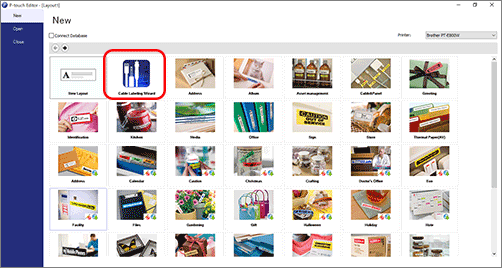
Sie können den Kabelbeschriftungs-Assistenten auch aus dem Layout-Fenster heraus öffnen. Klicken Sie auf das Bild der Kabelbeschriftung (
 ).
).Expressmodus: Professionalmodus: 
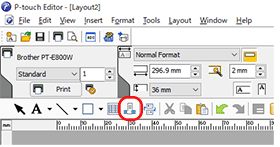
-
Wählen Sie [Seblstlaminierend] aus der Dropdown-Liste aus.
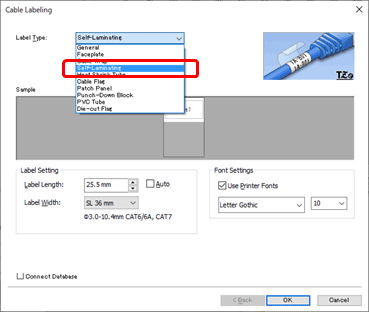
-
Nehmen Sie die gewünschten Einstellungen vor und klicken Sie anschliessend auf [OK].
-
Erstellen und drucken Sie das Etikett.
Expressmodus: Professionalmodus: 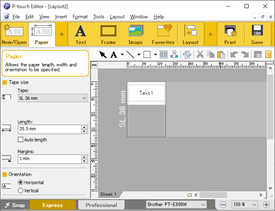
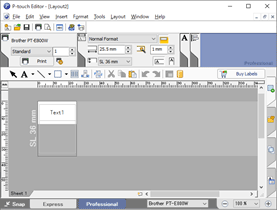
Nutzen der Druckertastatur um Etiketten zu bearbeiten und zu bedrucken (nur für PT-E500/D800/E800)
> Für PT-D800W/E800W/E800T/E800TK/E850TKW
- Setzen Sie das selbst laminierende Band in das Gerät ein.
-
Drücken Sie die Taste [Kabelbeschriftung].
Die Tasten sehen je nach Gerät ein wenig unterschiedlich aus.
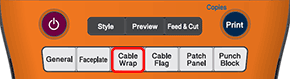
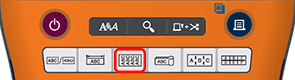
-
Stellen Sie sicher, dass das Geräte-Display [SELSTLAMIN..] anzeigt.
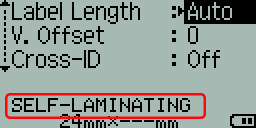
Sollte der LCD Bildschirm [KABEL] anstelle von [SELBSTLAMIN.] anzeigen, aktualisieren Sie die Firmware des Geräts.
Laden und installieren Sie die neuste Firmware Version aus dem [Downloads] Bereich und starten Sie die Prozedur erneut bei Schritt 1. - Nehmen Sie die gewünschten Einstellungen vor und klicken Sie auf [OK] oder [Enter].
- Passen Sie das Etikett an und drucken Sie es.
Für PT-D800W/E800W/E800T/E800TK/E850TKW
-
Setzen Sie das selbst laminierende Band in das Gerät ein.
-
Wählen Sie "Kabeletikett" mit den Pfeilen (
 ), und drücken Sie auf OK oder Enter.
), und drücken Sie auf OK oder Enter.
PT-D800W PT-E850TKW 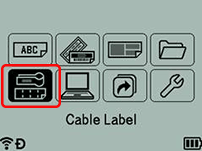
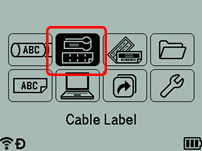
-
Wählen Sie "Umlauf" mit dem Pfeil Auf oder Ab, und drücken Sie auf OK oder Enter.
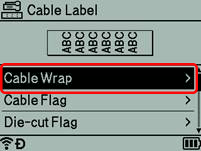
-
Stellen Sie sicher, dass das LCD Display [Selbstlaminierend] anzeigt.

Sollte [Selbstlaminierend] nicht erscheinen, aktualisieren Sie dir Firmware des Geräts.
Laden und installieren Sie die neuste Firmware Version aus dem Bereich [Downloads] dieser Webseite. Anschliessend beginnen Sie wieder bei Schritt 1. -
Nehmen Sie die gewünschten Einstellungen vor und drücken Sie anschliessend auf [OK] oder [Enter].
- Erstellen und drucken Sie das Etikett.
